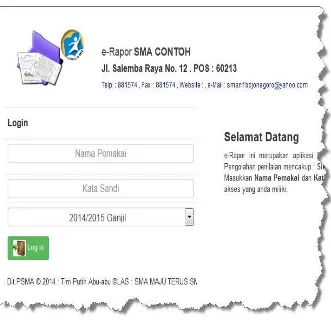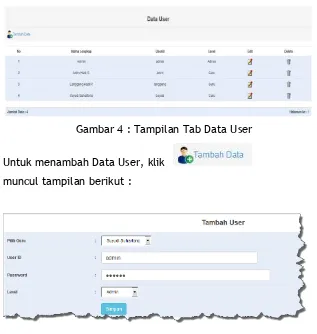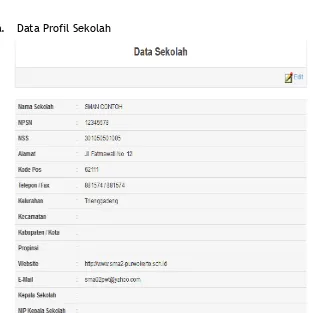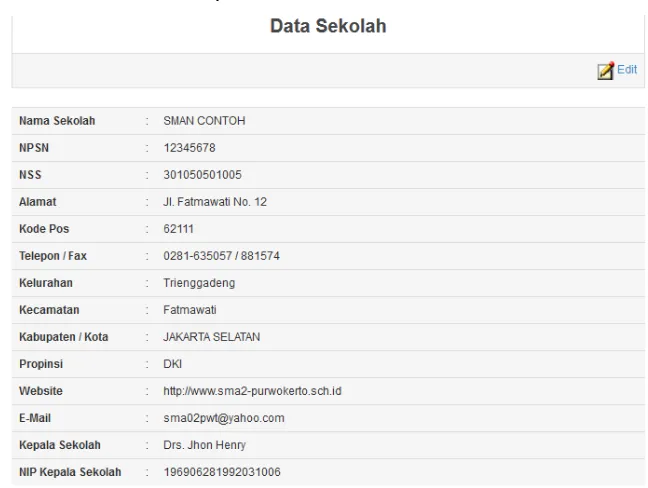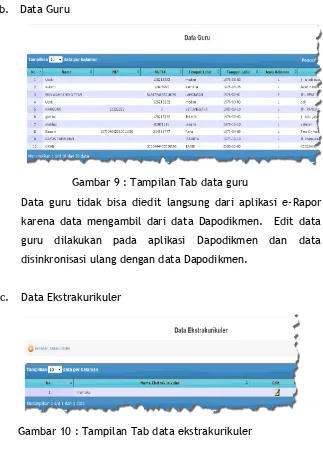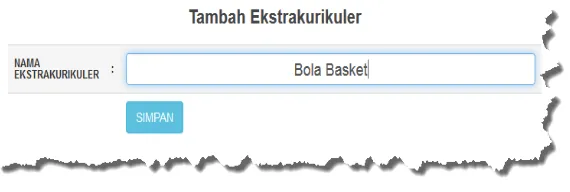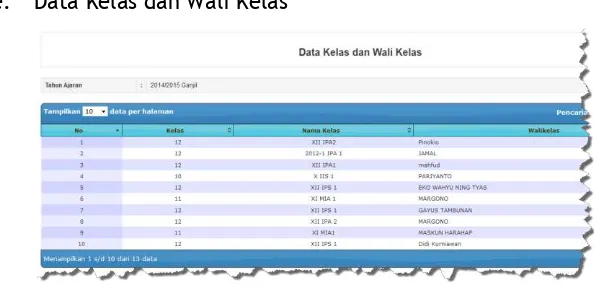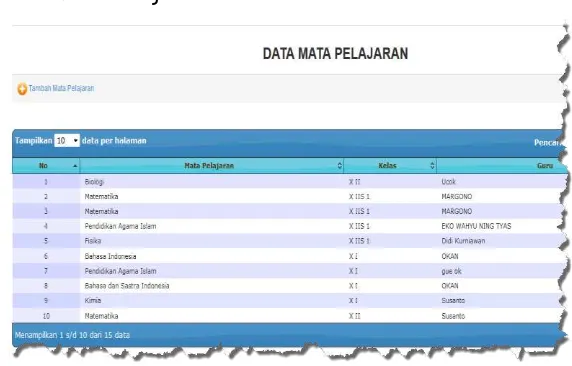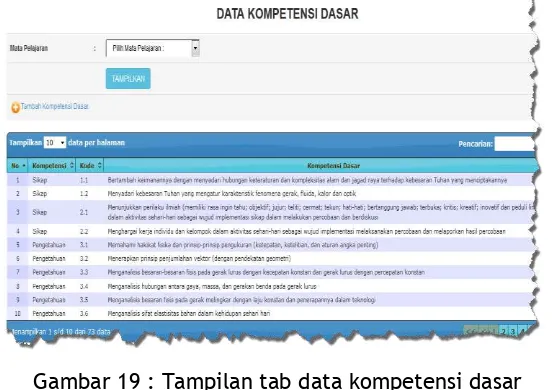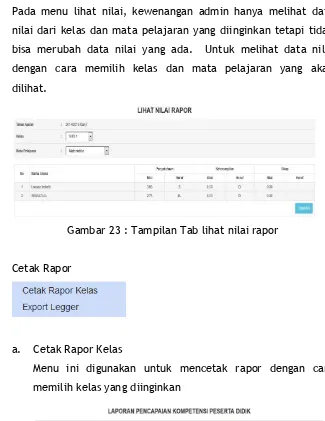Panduan e-Rapor SMA
2015, Direktorat Pembinaan SMA ii
KATA PENGANTAR
Kementerian Pendidikan dan Kebudayaan mulai tahun pelajaran 2013/2014 telah menetapkan kebijakan implementasi Kurikulum 2013 secara terbatas di 1.270 SMA sasaran dan sejumlah SMA yang melaksanakan secara mandiri. Selanjutnya pada tahun pelajaran 2014/2015, Kurikulum 2013 dilaksanakan di seluruh SMA untuk kelas X dan XI. Mempertimbangkan pentingnya Kurikulum 2013 dan masih ditemukannya beberapa kendala teknis, Menteri Pendidikan dan Kebudayaan telah menetapkan kebijakan penataan kembali implementasi Kurikulum 2013 pada semua satuan pendidikan mulai semester dua tahun pelajaran 2014/2015 melalui Peraturan Menteri Pendidikan dan Kebudayaan Nomor 160 Tahun 2014 tentang Pemberlakuan Kurikulum Tahun 2006 dan Kurikulum 2013. Implementasi Kurikulum 2013 di SMA akan dilakukan secara bertahap mulai semester genap tahun pelajaran 2014/2015 di 10% SMA sampai dengan tahun pelajaran 2020/2021 di seluruh SMA. Sepanjang implementasi secara bertahap tersebut akan dilakukan evaluasi, perbaikan konsep dan strategi implementasi Kurikulum 2013 agar siap untuk dilaksanakan secara menyeluruh di semua SMA.
Sejalan dengan kebijakan diatas, Direktorat Pembinaan SMA sesuai dengan tugas dan fungsinya terus melakukan fasilitasi pembinaan implementasi Kurikulum 2013, antara lain melalui pengembangan naskah pendukung kurikulum. Pada tahun 2015 Direktorat Pembinaan SMA melakukan reviu naskah yang dikembangkan tahun sebelumnya dan menyusun naskah baru mengikuti perkembangan kebijakan Kurikulum 2013. Naskah-naskah yang direviu dan disusun sebagai berikut : Panduan Pengembangan KTSP, Panduan Pengembangan Silabus, Panduan Pengembangan RPP, Model-Model Pembelajaran, Panduan Pengembangan Penilaian, Model Pembelajaran dan Penilaian Projek, Model Pelaksanaan Remedial dan Pengayaan, Model Penyelenggaraan SKS, Model Penyelenggaraan Aktualisasi Mata Pelajaran Dalam Kegiatan Kepramukaan, Model Penyelengaraan Peminatan, Model Penyelenggaraan Pendalaman Minat, Panduan Pengembangan Muatan Lokal, Model Penyelenggaraan Kewirausahaan, Panduan Transisi Kurikulum 2013 ke Kurikulum 2006, dan Panduan Pengisian Aplikasi Rapor. Naskah-naskah pendukung kurikulum dikembangkan oleh tim pengembang yang terdiri dari unsur staf Dinas Pendidikan Kabupaten/Kota, pengawas, kepala sekolah, dan guru dengan prinsip dari kita, oleh kita, dan untuk kita. Naskah-naskah tersebut disusun sebagai acuan bagi sekolah dalam mengelola pelaksanaan kurikulum dan acuan bagi guru untuk melaksanakan pembelajaran di kelas sesuai dengan ketentuan yang telah ditetapkan.
Naskah-naskah pendukung kurikulum akan terus dikembangkan, sehingga menjadi lebih operasional. Oleh karena itu, sekolah diharapkan memberi masukan untuk penyempurnaan lebih lanjut. Kepada semua pihak yang terlibat dalam penyusunan dan pembahasan
naskah-naskah ini diucapkan terima kasih.
Jakarta, 00Juni 2015 Direktur Pembinaan SMA,
Harris Iskandar, Ph.D
Panduan e-Rapor SMA
2015, Direktorat Pembinaan SMA 1
BAB I
PENDAHULUAN
A. LATAR BELAKANG
Instruksi Menteri Pendidikan Nasional nomor 2 tahun 2011, mengamanatkan bahwa
pengumpulan, pengolahan, penyajian data, dan informasi pembelajaran wajib
dilaksanakan oleh seluruh satuan pendidikan. Informasi pembelajaran diantaranya
jumlah peserta didik beserta capaian hasil belajar peserta didik dalam bentuk nilai
dan deskripsi. Untuk mewujudkan pendataan yang menyeluruh maka Direktorat
Jenderal Pendidikan Menengah menyusun sistem pendataan berbasis teknologi
informasi yang diberi nama Sistem Data Pokok Pendidikan Menengah (Dapodikmen).
Kondisi saat ini belum ada aplikasi penilaian yang terintegrasi dengan Dapodikmen,
sehingga Subdit Pembelajaran SMA mengupayakan suatu aplikasi penilaian berbasis
kurikulum 2013 agar dapat membantu pendidik dalam melaksanakan penilaian
otentik dalam pembelajaran serta data penilaian yang diperoleh dapat diintegrasikan
dengan Dapodikmen. Aplikasi yang disusun oleh Subdit Pembelajaran SMA tersebut
dan diberi nama Rapor. Untuk memberikan petunjuk cara penggunaan aplikasi
e-Rapor, maka perlu disusun panduan pengisian e-Rapor.
B. TUJUAN
Panduan e-Rapor SMA, disusun dengan tujuan sebagai berikut:
1. Memberikan pemahaman kepada pendidik tentang aplikasi e-Rapor SMA;
2. Memberikan pemahaman kepada pendidik tentang mekanisme penggunaan
aplikasi e-Rapor SMA;
3. Meningkatkan keterampilan pendidik dalam menerapkan penggunaan aplikasi
2015, Direktorat Pembinaan SMA 2
BAB II
PERANGKAT LUNAK E-RAPOR
A. TAMPILAN E-RAPOR
Tampilan awal e-Rapor pada saat pertama kali di akses.
Gambar 1 : Tampilan awal aplikasi e-Rapor
Masukkan “Nama Pemakai : “ dan “Kata Sandi : “ sesuai hak akses yang diberikan
oleh administrator kemudian pilihkan semester dan tahun ajaran yang diinginkan.
Secara default Nama Pemakai: admin Kata sandi : admin
B. PENGATURAN DAN WEWENANG HAK AKSES
1. Pengaturan Hak Akses.
a. Administrator
b. Guru
Panduan e-Rapor SMA
2015, Direktorat Pembinaan SMA 3
2. Wewenang Hak Akses
a. Administrator
Administrator adalah seseorang yang ditunjuk oleh satuan pendidikan untuk
mengolah semua data pendukung aplikasi e-Rapor, antara lain: data siswa,
data guru, data wali kelas, data kelas, dan data pembelajaran.
Administrator boleh lebih dari satu orang sesuai dengan kebutuhan.
b. Guru
Guru adalah pendidik pada satuan pendidikan yang mempunyai wewenang
dalam penilaian kepada peserta didik, mulai merancang dan menilai peserta
didik. Penilaian yang dilakukan mencakup sikap spiritual dan sosial,
pengetahuan, dan keterampilan sesuai dengan prinsip penilaian pada
Kurikulum 2013. Hak akses pada e-Rapor, guru hanya dapat mengakses dan
melakukan penilaian pada mata pelajaran dan kelas yang diampu.
c. Wali Kelas
Wali Kelas adalah pendidik yang ditunjuk untuk menjadi wali kelas pada
kelas yang diampu. Hak akses wali kelas pada e-Rapor adalah melakukan
pengisian daftar hadir, deskripsi antar mata pelajaran dan mencetak rapor
Panduan e-Rapor SMA
2015, Direktorat Pembinaan SMA
5
Gambar 3 : Tampilan Tab Ambil Data
Untuk mengambil semua data yang diperlukan e-Rapor dari
Dapodikmen tekan tombol “Sinkronisasi”. Jika data di
Dapodikmen tidak ada, secara otomatis e-Rapor tidak bisa
digunakan. Pemilihan peminatan kelompok mata pelajaran harus
konsisten dengan data yang ada di aplikasi dapodikmen,
misalnya untuk peminatan Matematika dan Ilmu Pengetahuan
Alam pada aplikasi dapodikmen di pilih MIPA maka dalam
aplikasi e-Rapor harus dipilih MIPA. Apabila pemilihan peminatan
kelompok mata pelajaran tidak sesuai dengan data pada aplikasi
dapodikmen maka mata pelajaran peminatan akan ditampilkan
pada lintas minat.
2. Data User
2015, Direktorat Pembinaan SMA
6
Gambar 4 : Tampilan Tab Data User
Untuk menambah Data User, klik
muncul tampilan berikut :
Gambar 5 : Tampilan Tab Tambah User
Pilih nama guru, isi “User ID” dan “Password” yang diinginkan serta pilih “Level” yang akan di beri hak aksesnya. Kemudian klik tombol “Simpan”.
Panduan e-Rapor SMA
2015, Direktorat Pembinaan SMA 7
3. Data Referensi
a. Data Profil Sekolah
2015, Direktorat Pembinaan SMA
8
Tekan tombol untuk menambah data yang masih
kosong
Gambar 7 : Tampilan edit data sekolah
Jika isian sudah disimpan :
Panduan e-Rapor SMA
2015, Direktorat Pembinaan SMA 9
b. Data Guru
Gambar 9 : Tampilan Tab data guru
Data guru tidak bisa diedit langsung dari aplikasi e-Rapor
karena data mengambil dari data Dapodikmen. Edit data
guru dilakukan pada aplikasi Dapodikmen dan data
disinkronisasi ulang dengan data Dapodikmen.
c. Data Ekstrakurikuler
Gambar 10 : Tampilan Tab data ekstrakurikuler
Untuk menambah data ekstrakurikuler, klik tombol:
2015, Direktorat Pembinaan SMA
10
Gambar 11 : Tampilan tambah ekstrakurikuler
Isi kotak isian untuk menambah data ekstrakurikuler, kemudian tekan tombol “Simpan”, secara otomatis data
ekstra akan bertambah.
Gambar 12 : Tampilan tab data ekstrakurikuler
d. Data Siswa
Gambar 13 : Tampilan Tab data siswa
Panduan e-Rapor SMA
2015, Direktorat Pembinaan SMA 11
e. Data Kelas dan Wali Kelas
Gambar 14 : Tampilan tab data kelas dan wali kelas
f. Data Rombongan Belajar
Gambar 15 : Tampilan Tab data kelas
Menu ini hanya untuk melihat data siswa beserta kelasnya.
Perubahan data hanya dapat dilakukan melalui aplikasi
2015, Direktorat Pembinaan SMA
12
g. Data Mata Pelajaran
Gambar 16 : Tampilan Tab data mata pelajaran
Untuk menambah mata pelajaran baru yang tidak ada di “Aplikasi Dapodikmen”, dengan cara klik tombol:
Isikan data sesuai dengan data mata pelajaran yang ditambahkan, kemudian tekan tombol “SIMPAN”
Gambar 17 : Tampilan Tab tambah mata pelajaran
Setelah di klik tombol simpan maka data mata pelajaran
Panduan e-Rapor SMA
2015, Direktorat Pembinaan SMA 13
Gambar 18 : Tampilan Tab data mata pelajaran
h. Data Kompetensi Dasar
Pilih mata pelajaran dan tekan tombol “TAMPILKAN”
Gambar 19 : Tampilan tab data kompetensi dasar
Data kompetensi dasar sudah disiapkan dalam aplikasi
e-Rapor, kecuali untuk mata pelajaran yang dikembangkan
oleh satuan pendidikan kompetensi dasar diinputkan sendiri,
contoh : Mata pelajaran Kemuhammadiyahan.
2015, Direktorat Pembinaan SMA
14
Tampilan untuk menambah KD :
Gambar 20 : Tampilan Tab menambah KD
Tentukan jumlah kompetensi dasar yang akan ditambahkan, kemudian tekan tombol “TAMPILKAN”. Pilih mata pelajaran,
tingkat pendidikan, jenis (Sikap, Pengetahuan dan
Keterampilan), Kode KD dan Kompetensi Dasar
Gambar 21 : Tampilan Tab pengisian KD tambahan
Setelah pengisian kompetensi dasar lengkap, tekan tombol “SIMPAN”.
Tampilan setelah KD berhasil ditambahkan sebagai berikut:
Panduan e-Rapor SMA
2015, Direktorat Pembinaan SMA 15
4. Lihat Nilai
Pada menu lihat nilai, kewenangan admin hanya melihat data
nilai dari kelas dan mata pelajaran yang diinginkan tetapi tidak
bisa merubah data nilai yang ada. Untuk melihat data nilai
2015, Direktorat Pembinaan SMA
16
Gambar 25 : Tampilan Tab nilai peserta didik
Tombol “Lihat Deskripsi” digunakan untuk melihat diskripsi penilaian peserta didik dengan tampilan seperti dibawah ini.
Gambar 26 : Tampilan Deskripsi peserta didik
Pada contoh di atas, diskripsi masih kosong, ini dikarenakan
data deskripsi penilaian yang dilakukan oleh guru belum
Panduan e-Rapor SMA
2015, Direktorat Pembinaan SMA 17
Untuk tombol “Cetak Kelengkapan Rapor” dan “Cetak Rapor”, tinggal klik dan pilih printer yang digunakan.
b. Export Legger
Gambar 27 : Tampilan Tab legger rapor
Pilih kelas dan klik tombol “CETAK LEGGER”, tunggu sampai
muncul tampilan di aplikasi pengolah angka.
Gambar 28 : Tampilan cetak legger
Pilih button radio “Open with….” Atau “Save File”,
2015, Direktorat Pembinaan SMA
18
Gambar 29 : Tampilan legger
6. Kirim Nilai
Tekan tombol
Tampilan berikut :
Gambar 30 : Tampilan Tab Pegiriman Nilai
Klik tombol “KIRIM NILAI” untuk mengirim data nilai seluruh siswa ke server dapodikmen. Nilai yang telah terkirim ke
2015, Direktorat Pembinaan SMA
20
2. Input Nilai dan Nilai
Gambar 32 : Tampilan menu input nilai
a. Rencana Penilaian Pengetahuan
Gambar 33 : Tampilan Tab rencana penilaian pengetahuan
Pilih Kelas dan Mata Pelajaran yang diampu pendidik,
Panduan e-Rapor SMA
2015, Direktorat Pembinaan SMA 21
Gambar 34 : Tampilan rencana penilaian
Isikan kolom jenis penilaian yang akan dilakukan dan
cheklist pada masing-masing kompetensi dasar yang akan
dinilai, jika mouse didekatkan pada nomor kompetensi dasar
maka akan tampil uraian kompetensi dasar nomor tersebut.
Gambar 35 : Tampilan contoh pengisian rencana penilaian
2015, Direktorat Pembinaan SMA
22
b. Input Nilai Pengetahuan
Pada Penilaian 1 :
Gambar 36 : Tampilan contoh pengisian nilai
Pada Penilaian 2 :
Gambar 37 : Tampilan contoh pengisian nilai
Pada Penilaian 3 :
Panduan e-Rapor SMA
diisikan deskripsinya, kemudian isikan pada masing-masing
kolom Ringkasan Deskripsi. Pengisian kolom ringkasan
deskripsi dapat secara langsung atau dapat pula dengan
meng-copy deskripsi yang secara otomatis dibuat oleh
2015, Direktorat Pembinaan SMA
24
Gambar 39 : Tampilan contoh data deskripsi siswa
3. Lihat nilai
Klik tombol “Lihat Nilai Rapor”. Pilih Kelas dna Mata Pelajaran
2015, Direktorat Pembinaan SMA
26
Gambar 42 : Tampilan tab data user di akses wali kelas
2. Input Data dan Nilai
a. Input Kehadiran Siswa
Gambar 43 : Tampilan tab input data kehadiran
Masukkan data kehadiran dengan cara klik “Drop Down” atau
dapat langsung mengetikkan, kemudian tekan tombol “SIMPAN”
b. Input Ekstrakurikuler
Untuk meng-input nilai ekstrakurikuler pilih Nama Siswa,
Ekstra Kurikuler, Nilai Ekstra Kurikuler dan masukkan
Panduan e-Rapor SMA
2015, Direktorat Pembinaan SMA 27
Gambar 44 : Tampilan tab tambah ekstrakurikuler
c. Input Deskripsi Antar Mapel
Gambar 45 : Tampilan tab input data sikap antar mata pelajaran
Masukkan data deskripsi dengan cara mengcopy dari data
otomatis ke data manual atau dapat langsung mengetikkan di data manual kemudian tekan tombol “SIMPAN”.
3. Cetak Rapor
2015, Direktorat Pembinaan SMA
28
Prinsipnya sama yang dilakukan pada hak akses administrator
b. Cetak Legger
Prinsipnya sama yang dilakukan pada hak akses administrator
4. Login
Untuk menampilkan tombol untuk Logout dan indentitas nama
29
melalui rancangan penilaian sikap, pengetahuan dan
keterampilan. Admin tidak dapat mengisikan data nilai tetapi
hanya mencetak data nilai yang telah diisikan oleh pendidik.
Wali kelas hanya dapat mencetak rapor, mengisi data nilai
ekstrakurikuler, mengisi data absensi, mengisi deskripsi
penilaian sikap antar mata pelajaran, serta mencetak rapor
kelas yang diampu saja sehingga bagi pendidik yang merangkap
sebagai wali kelas harus dibuatkan dua user name oleh admin.
B. SARAN
Aplikasi e-Rapor ini jauh dari sempurna, saran dan masukkan dari
pendidik kami harapkan guna penyempurnaan aplikasi ini untuk akan
2015, Direktorat Pembinaan SMA
30
31
Panduan e-Rapor SMA